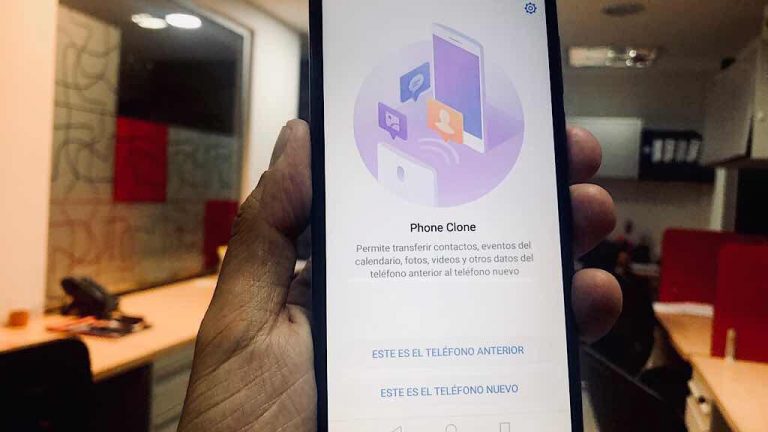¿Compraste un nuevo teléfono Huawei? ¿Quieres agregarle toda la información que tenías en tu celular anterior? Esta es una de las preocupaciones más frecuentes de los propietarios de dispositivos móviles a la hora de adquirir uno nuevo. Por tal razón, muchos eligen uno de la misma marca o aquel que ofrezca un método sencillo para copiar los datos del anterior aparato. Phone Clone es una aplicación que te permitirá hacerlo desde cualquier equipo a tu nuevo Huawei.
Este fabricante ha creado dicha app con el fin de facilitar la transición a equipos de su marca. Esto lo podrás hacer desde equipos con Android e incluso desde un iPhone. La aplicación Phone Clone la encontrarás de manera gratuita en las tiendas Play Store y también en la App Store. De acuerdo con Huawei, Phone Clone es una app que te “permite transferir contactos, eventos del calendario, fotos, videos y otros datos del teléfono anterior al teléfono nuevo.
Primero pasos con Phone Clone
El primer paso es que la descargues en los dos teléfonos entre los que quieres migrar la información. En los equipos más recientes de Huawei, Phone Clone viene instalada de manera predeterminada. Para los más antiguos, basta con que la busques en la Play Store.
1. Al abrir la aplicación, lo primero que verás será un mensaje que te muestra los términos y condiciones del servicio. Es importante que los leas, pues incluye la manera en la que Huawei maneja tus datos.
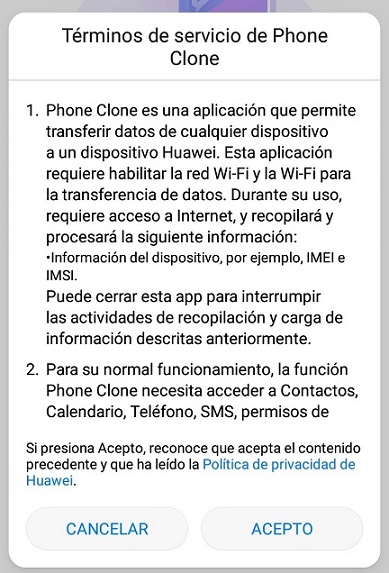
2. La segunda pantalla te permitirá decidir cuál de los dos teléfonos estás manipulando. Es posible que en este punto te muestre la posibilidad de actualizar la app; si es así, procede con las indicaciones.
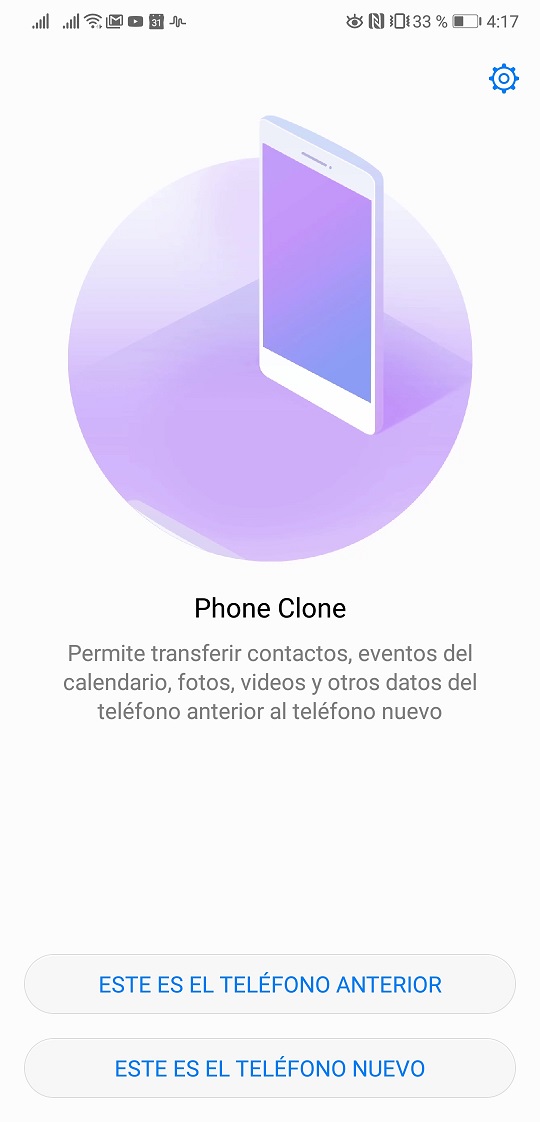
3. Verás ahora que la app te alerta para que permitas su acceso a ciertos elementos del teléfono. Esto es necesario, teniendo en cuenta que Phone Clone consultará cosas como contactos, calendario, llamadas y mensajes de texto para llevarlos al nuevo equipo. Incluso consultará imágenes y videos.
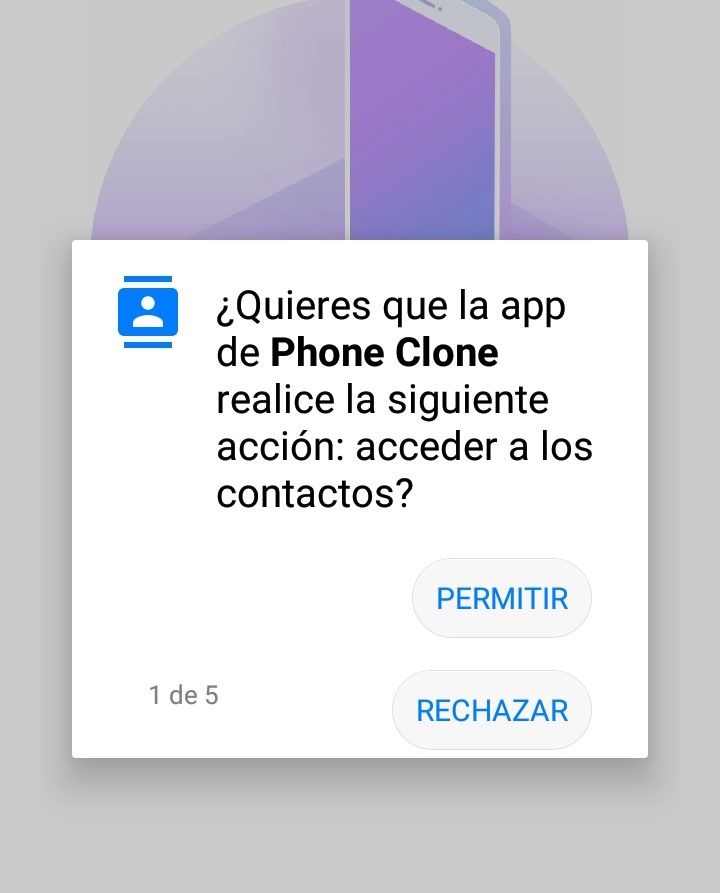
4. En el teléfono nuevo tendrás que escoger desde qué sistema operativo quieres traer los datos. Recuerda que lo puedes hacer desde Android o iOS.
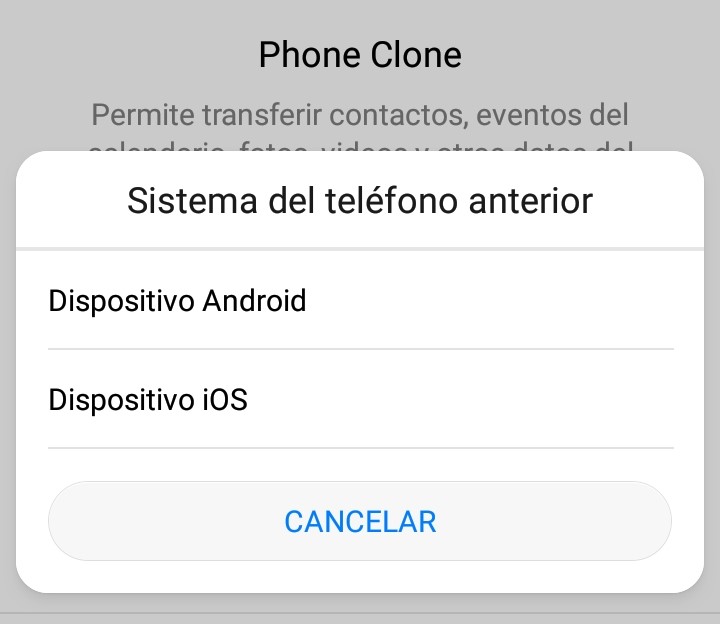
5. En el viejo teléfono se mostrará la opción de escanear un código QR. Este código te lo mostrará la aplicación en el nuevo teléfono. En ese momento los teléfonos comenzarán a ‘hablar’ entre los dos y saber qué información compartirán.
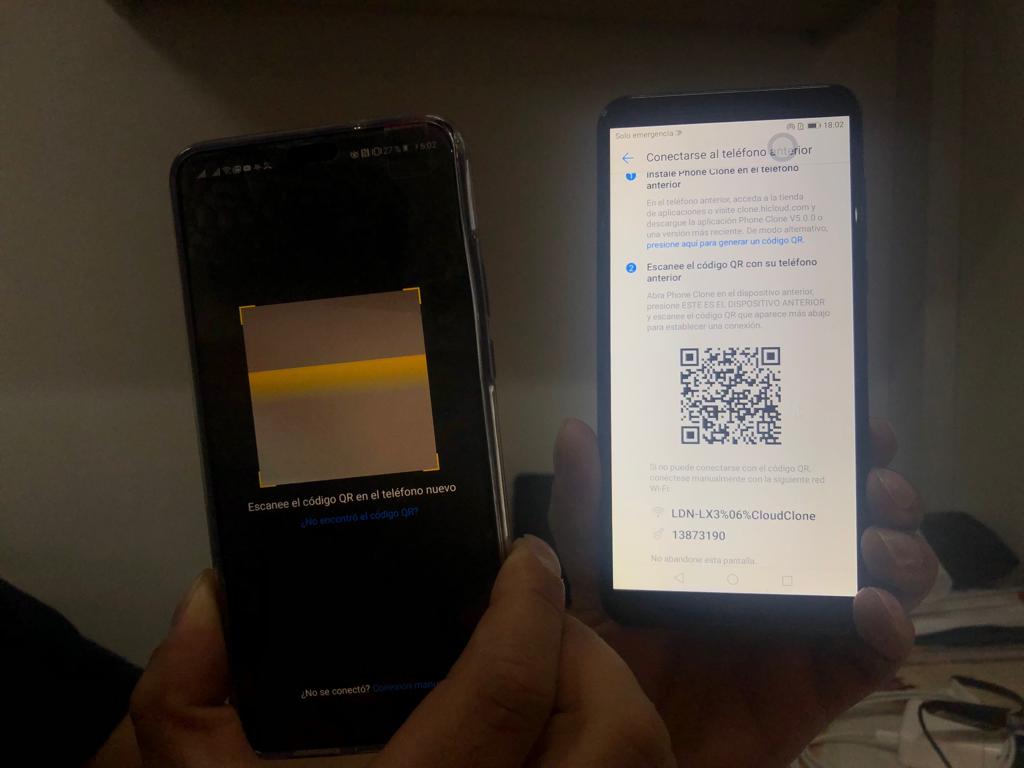
6. Al completar la conexión, en el teléfono nuevo tendrás el mensaje de que la conexión se ha establecido de manera exitosa.
Ahora pasa toda tu información
7. En el viejo teléfono, Phone Clone te mostrará toda la información que allí tienes y que podrás llevar al nuevo equipo. Puedes elegir lo que desees, pues quizás algunos elementos no los quieras migrar. Entre las opciones se encuentran mensajes, registro de llamadas, fotos, videos, audios, documentos, datos del sistema, y aplicaciones y datos. En cada uno de ellos podrás observar el tamaño que tiene; esto es importante, pues de ello dependerá el tiempo de transferencia del contenido. Presiona el botón ‘Transferir’ cuando ya estés listo y comenzará a pasar la información.

8. Cuando finalice el proceso, en el teléfono nuevo se mostrará el mensaje de ‘Transferencia completa’.
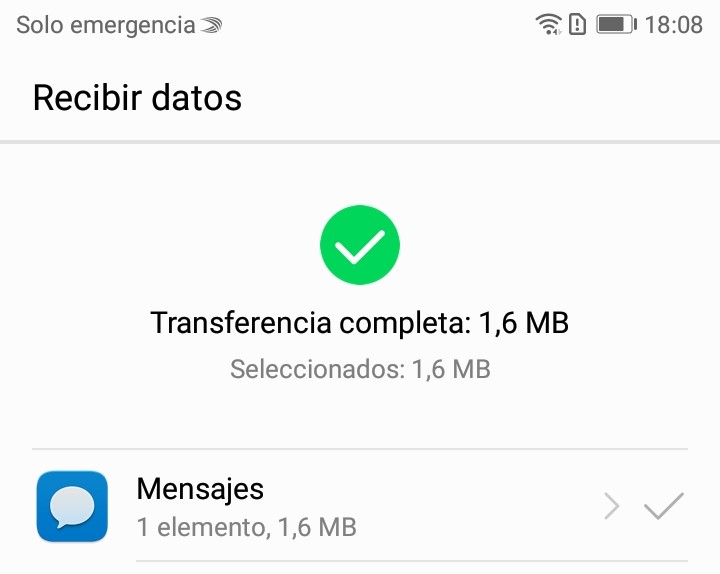
Imágenes: ENTER.CO.